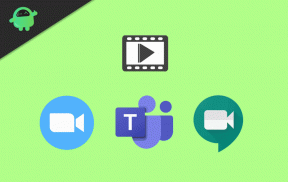Como corrigir: Erro c1900101-4000d do Windows 10 quando a atualização falha
Guia De Solução De Problemas / / August 04, 2021
Anúncios
Hoje vou orientar você para consertar o Erro do Windows 10 c1900101-4000d. Esse problema ocorre quando o instalador de um aplicativo não consegue gerenciar os arquivos de instalação. Isso acontece principalmente ao tentar atualizar para qualquer aplicativo em seu computador.
A figura 4000d no erro Error c1900101-4000d significa um problema no driver USB. Em geral, alguns outros drivers do PC também podem apresentar problemas. Pode ser a GPU ou o antivírus que você está usando no PC. Eu coloquei alguns métodos de solução de problemas realmente simples que você pode implementar e corrigir esse erro do Windows 10. Vamos verificar o guia agora.

Índice
-
1 Como corrigir: Erro c1900101-4000d do Windows 10 quando a atualização falha
- 1.1 Remova a RAM para corrigir o erro c1900101-4000d do Windows 10
- 1.2 Restaurar versão anterior do sistema operacional Windows
- 1.3 Use o Windows Troubleshooter
- 1.4 Desative o antivírus para corrigir o erro c1900101-4000d do Windows 10
- 1.5 Tente fazer uma inicialização limpa
- 1.6 Você conectou um hardware externo ao seu PC
Como corrigir: Erro c1900101-4000d do Windows 10 quando a atualização falha
Aqui estão os vários métodos de solução de problemas que você pode experimentar.
Anúncios
Remova a RAM para corrigir o erro c1900101-4000d do Windows 10
Pode haver módulos de memória defeituosos ou mais RAM presente no PC, o que pode fazer com que o Windows 10 falhe. C1900101-4000d error. A solução para isso é remover um stick extra de RAM (não remova toda a RAM, se houver duas varas de RAM, remova apenas uma). Isso ajudará a reduzir os módulos de memória defeituosos, corrigindo o problema.
Restaurar versão anterior do sistema operacional Windows
Para esta solução de problemas, você precisa usar o prompt de comando com acesso de administrador.
- Comece pressionando o Windows + R chave
- Tipo cmd e pressione enter
- No Prompt de Comando, clique com o botão direito> Executar como administrador
- Quando o prompt de comando for aberto, digite o seguinte comando.
rundll32.exe pnpclean.dll. RUNDLL_PnpClean / DRIVERS / MAXCLEAN
- Então pressione enter
- Depois disso, feche o Prompt de Comando
- Finalmente, reinicie o seu PC
Use o Windows Troubleshooter
- pressione Windows + I para ir para as configurações do Windows
- Clique em atualização e segurança
- No painel esquerdo, clique em Solucionar problemas

- Selecione Execute o solucionador de problemas automaticamente e me notifique
- Siga as instruções na tela e deixe a solução do problema ser concluída
- Finalmente, quando terminar, reinicie o seu PC
Se houver alguma configuração incorreta em seu computador, este solucionador de problemas do Windows corrigirá isso. Ele funciona bem para resolver os problemas relacionados à instalação de atualizações. Depois de executar este solucionador de problemas, você pode instalar facilmente as atualizações em seu PC.
Desative o antivírus para corrigir o erro c1900101-4000d do Windows 10
Não, não estou dizendo para desinstalar completamente o antivírus que você configurou em seu PC. Simplesmente desative o antivírus por algum tempo. Então, enquanto ele está desabilitado, tente instalar as atualizações que estavam usando o Windows 10 Error c1900101-4000d.
Assim que as atualizações forem instaladas sem problemas, você pode reiniciar o PC e reativar o antivírus.
Anúncios
Tente fazer uma inicialização limpa
Uma inicialização limpa ajudará a corrigir todos os aplicativos e serviços executados em segundo plano do sistema assim que ele for ligado. Aqui estão os passos para fazer uma inicialização limpa.
- No Digite aqui para pesquisar Caixa, tipo msconfig
- Clique Está bem
- Navegue até o Configuração do sistema caixa de diálogo
- Então clique em Serviços
- Há uma caixa de seleção Ocultar todos os serviços Microsoft. Clique na caixa de seleção
- Então clique em Desativar tudo
- Vou ao Comece guia> clique em Abra o Gerenciador de Tarefas
- Para todos os itens de inicialização que você vê, você deve selecioná-los e clicar Desativar.
- Agora feche o gerenciador de tarefas> clique Está bem
- Para terminar o processo reinicie o seu PC.
Você conectou um hardware externo ao seu PC
Quando for realizar qualquer instalação de atualização, é melhor desconectar todo o hardware externo conectado ao seu PC. Pode ser um leitor de cartão, disco rígido externo, câmera, smartphone, etc. O hardware conectado pode interferir na atualização e causar obstáculos na instalação. Portanto, isso pode levar ao erro do Windows 10 c1900101-4000d.
No entanto, lembre-se de não desinstalar o disco rígido no qual você instalará as atualizações no PC com Windows 10. Quando terminar de instalar as atualizações do aplicativo, você pode conectar o hardware externo que conectou anteriormente ao PC.
Portanto, essas são as várias técnicas de solução de problemas que você deve seguir para corrigir o erro do Windows 10 c1900101-4000d que faz com que a atualização do aplicativo não seja instalada em seu PC. Espero que este guia tenha sido útil para você.
Anúncios
Próximos guias,
- Correção: C000021A Erro fatal do sistema no Windows 7 e 8.1
- Mouse e teclado sem fio continuam perdendo a conexão: como consertar
- Como desativar a notificação de pouco espaço em disco no Windows 10
Swayam é um blogueiro profissional de tecnologia com mestrado em aplicativos de computador e também tem experiência com desenvolvimento Android. Ele é um grande admirador do Stock Android OS. Além dos blogs de tecnologia, ele adora jogar, viajar e tocar / ensinar guitarra.